Obsah
Výchozím tvarovým nástrojem na panelu nástrojů je nástroj Obdélník. Když na něj kliknete, otevře se podnabídka a zobrazí se několik dalších tvarových nástrojů, například elipsa, mnohoúhelník, počátek atd.
Nejčastěji používanými nástroji pro tvorbu tvarů v Illustratoru jsou pravděpodobně obdélník a elipsa. Kromě těchto dvou základních tvarů bych řekl, že dalším oblíbeným tvarem je trojúhelník.
Když jsem léta pracovala jako grafická designérka, myslím, že trojúhelník je tak silný geometrický tvar, který upoutá pozornost.
Pravděpodobně hledáte nástroj trojúhelník mezi nástroji tvarů, jako jsem to udělal já na začátku.

Kde je tedy nástroj trojúhelník? Bohužel takový nástroj neexistuje. K vytvoření trojúhelníku musíte použít jiné nástroje pro tvorbu tvarů nebo nástroj pero.
V tomto kurzu se naučíte tři rychlé a snadné způsoby, jak vytvořit trojúhelník ze čtverce, mnohoúhelníku a kotevních bodů.
Ponořme se do toho!
Obsah
- 3 rychlé způsoby vytvoření trojúhelníku v aplikaci Adobe Illustrator
- Metoda 1: Nástroj Polygon
- Metoda 2: Nástroj Pero
- Metoda 3: Nástroj Obdélník
- Nejčastější dotazy
- Jak vytvořit zaoblený trojúhelník v aplikaci Illustrator?
- Jak zkreslit trojúhelník v aplikaci Illustrator?
- Jak změnit strany mnohoúhelníku v aplikaci Illustrator?
- Závěrečná slova
3 rychlé způsoby vytvoření trojúhelníku v aplikaci Adobe Illustrator
K vytvoření trojúhelníku v aplikaci Illustrator můžete použít nástroj pero, nástroj mnohoúhelník nebo nástroj obdélník. V této části vám ukážu jednotlivé kroky se snímky obrazovky pro každou metodu.
Metoda nástroje pero vám dává větší flexibilitu. Spojíte tři kotevní body a můžete rozhodnout o úhlu a poloze. Pokud použijete nástroj obdélník, stačí odstranit jeden kotevní bod. Metoda nástroje mnohoúhelník slouží k odstranění stran mnohoúhelníku.
Poznámka: Snímky obrazovky pocházejí z verze Adobe Illustrator CC 2021 pro Mac. Windows nebo jiné verze mohou vypadat jinak.
Metoda 1: Nástroj Polygon
Krok 1: Vyberte Nástroj Polygon na panelu nástrojů. Jak jsem se stručně zmínil výše, můžete kliknout na ikonu nástroje Obdélník, měl by se zobrazit seznam nástrojů tvaru a nástroj Mnohoúhelník je jedním z nich.
Krok 2: Klikněte na kreslicí plochu a zobrazí se okno nastavení polygonů.

Poloměr určuje velikost trojúhelníku a strany se vztahují k počtu stran, které útvar má. Je zřejmé, že trojúhelník má tři strany, takže změňte hodnotu. Strany ' na hodnotu 3 .

Nyní jste vytvořili dokonalý trojúhelník. Můžete změnit barvu, zbavit se tahu nebo jej upravit podle svých představ.

Metoda 2: Nástroj Pero
Krok 1: Vyberte Nástroj Pen Tool ( P ) z panelu nástrojů.

Krok 2: Kliknutím na kreslicí plochu vytvořte a spojte tři kotevní body, které budou tvořit tvar/cestu trojúhelníku.
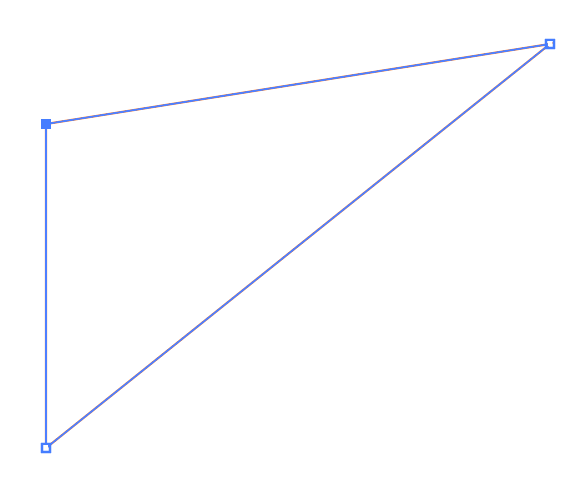
Tip: Pokud nástroj pero neznáte, podívejte se do článku tento výukový program s nástrojem pero pro začátečníky 🙂
Metoda 3: Nástroj Obdélník
Krok 1: Vyberte Nástroj Obdélník ( M ) z panelu nástrojů. Podržte tlačítko Směna klikněte a přetáhněte, čímž vytvoříte čtverec.

Krok 2: Vyberte Nástroj pro odstranění kotevního bodu ( - ) na panelu nástrojů. Obvykle se nachází v podnabídce Pen Tool.

Krok 3: Kliknutím na kterýkoli ze čtyř kotevních bodů čtverce odstraníte jeden kotevní bod a ze čtverce se stane trojúhelník.

Nejčastější dotazy
Mohly by vás také zajímat tyto otázky týkající se vytváření trojúhelníků v aplikaci Adobe Illustrator.
Jak vytvořit zaoblený trojúhelník v aplikaci Illustrator?
Po použití jedné z výše uvedených metod vytvořte trojúhelník. Použijte příkaz Nástroj pro přímý výběr ( A ) a vyberte trojúhelník. Klikněte na malé kolečko u rohů a přetáhněte ho směrem ke středu, abyste vytvořili zaoblený trojúhelník.

Jak zkreslit trojúhelník v aplikaci Illustrator?
Existuje mnoho způsobů, jak v Illustratoru zkreslit trojúhelník. Pokud chcete zachovat tvar trojúhelníku a změnit pouze úhly, můžete použít příkaz Nástroj pro přímý výběr změnit polohu jednotlivých kotevních bodů.

Další možností je použít nástroj Volné zkreslení. Najdete ho v nabídce nad hlavou. Efekt > Zkreslit & zkreslit; Transformovat > Bezplatné zkreslení a upravte tvar.

Jak změnit strany mnohoúhelníku v aplikaci Illustrator?
Pokud chcete vytvořit polygonový tvar s jiným počtem stran, než je přednastavený (který má 6 stran), vyberte nástroj polygon, klikněte na pracovní plochu a zadejte požadovaný počet stran.

Dříve jsme použili nástroj polygon k vytvoření trojúhelníku. Když vyberete trojúhelník, uvidíte na straně tvaru na ohraničujícím poli posuvník.

Posunutím posuvníku dolů strany přidáte a posunutím nahoru strany zmenšíte. Vidíte, že když je nyní posuvník dole, je stran mnohoúhelníku více.

Závěrečná slova
Pomocí výše uvedených jednoduchých metod můžete vytvořit libovolné trojúhelníkové tvary, poté můžete upravit barvu a přidat speciální efekty, aby zazářily.
Stručně řečeno, nástroj obdélník a mnohoúhelník se skvěle hodí pro vytvoření dokonalého trojúhelníku a nástroj pero je flexibilnější pro dynamické trojúhelníky.

